
Oliver Matthews
0
3712
325
Obecnie większość z nas ma wiele adresów e-mail, których używamy do różnych celów. To dzięki przydatnej funkcji „wielokrotnego logowania” w Gmailu jesteśmy w stanie uzyskać dostęp do wszystkich naszych kont w sieci w tym samym czasie. Ale zdajemy sobie również sprawę, że obsługa tak wielu różnych kont w jednym oknie nie jest najłatwiejszym zadaniem i czasami może się pomieszać.
Mało tego, gdy korzystasz z wielu kont Gmail w jednym oknie przeglądarki, czasami nie możesz uzyskać dostępu do niektórych produktów Google, takich jak YouTube, Dysk Google i Google+, między innymi, ponieważ aktualnie używana poczta e-mail nie jest domyślną na tę sesję. Domyślny identyfikator e-mail podczas uzyskiwania dostępu do wielu kont Gmail to ten, który został użyty jako pierwszy do zalogowania się do dostawcy poczty e-mail. W zależności od wykonywanego zadania może być wymagana zmiana konta Gmail.
Kroki, aby zmienić domyślne konto Gmail
Załóżmy, że zalogowałem się na dwa różne konta Gmail i chcę oglądać dostęp do wydarzenia w kalendarzu, które nie zostało zapisane na domyślnym koncie e-mail. Dlatego musimy wykonać opisane poniżej kroki, aby zmienić domyślne konto:
1. Przejdź do mail.gmail.com/mail, aby uzyskać dostęp do skrzynki odbiorczej Gmaila. Nie jest konieczne otwieranie domyślnego konta w przeglądarce zmienić go na inny.

2. Po otwarciu skrzynki odbiorczej, kliknij swoje zdjęcie profilowe w prawym górnym rogu aby zobaczyć wszystkie swoje zalogowane konta i to, które jest obecnie domyślne w menu rozwijanym.
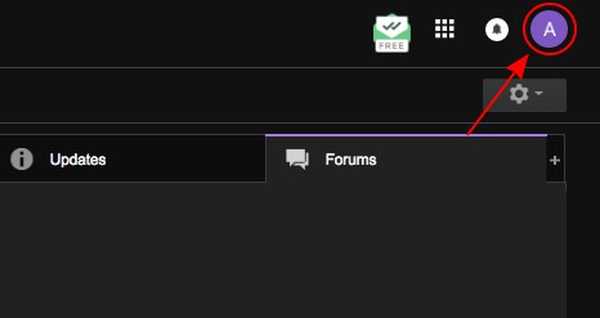
3. Z menu rozwijanego, kliknij przycisk „wyloguj się” aby wylogować się nie tylko z domyślnych, ale ze wszystkich połączonych kont naraz. Ten krok jest najbardziej niezbędny do zmiany domyślnego konta Gmail. Jak widać na załączonym zrzucie ekranu, domyślny identyfikator e-mail to obecnie [chroniony e-mailem]
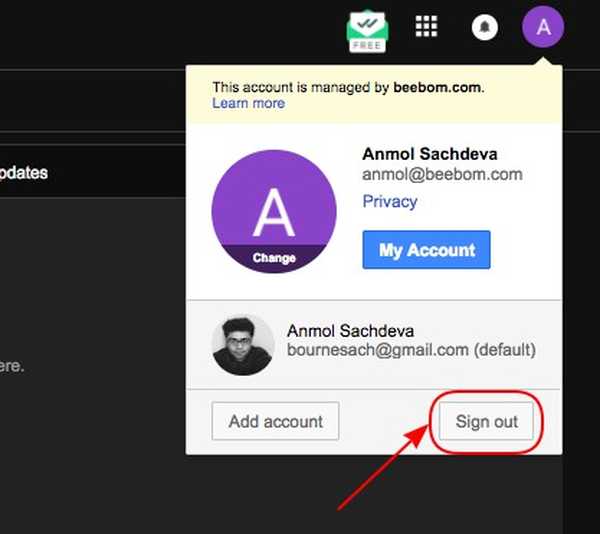
4. Zostaniesz przeniesiony do okna „Wybierz konto”, ponieważ byłeś zalogowany na więcej niż jednym koncie Gmail. Musisz kliknij adres e-mail, który chcesz teraz ustawić jako domyślny i wprowadź hasło, aby zalogować się na swoje konto Gmail.
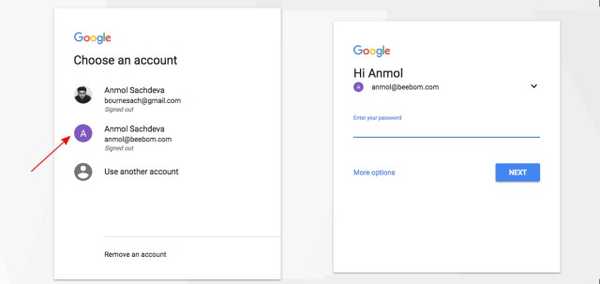
5. Ten adres e-mail jest teraz Twoim domyślnym kontem Gmail i można je potwierdzić, logując się na inne konto. Wszystkie powiązane aplikacje i usługi, takie jak między innymi YouTube, Kalendarz i Dysk, będą domyślnie korzystać z danych z tego identyfikatora e-mail. Jak widać na załączonym zrzucie ekranu, domyślne konto Gmail zmieniło się na [e-mail chroniony]
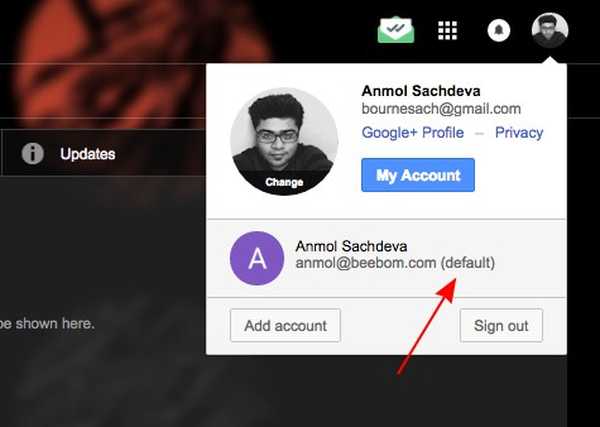
6. Możesz dodać kolejne konto Gmail do przeglądarki, naciskając po prostu przycisk „Dodaj konto” z menu rozwijanego i zobacz (domyślny) znacznik obok adresu e-mail, którego użyłeś do logowania.
ZOBACZ RÓWNIEŻ: 12 fajnych sztuczek Gmaila, o których nie wiedziałeś
Dzięki możliwości przełączania kont domyślnych nie musisz już martwić się o zalogowanie się na inne konto Gmail w oddzielnej przeglądarce, aby uzyskać dostęp do niektórych funkcji. Funkcja wielokrotnego logowania do pewnego stopnia uprościła ten proces, ale możesz po prostu wylogować się i zmienić domyślne konto, wykonując opisane powyżej czynności, aby ukończyć zadanie. Daj nam znać, czy była to pomocna sztuczka, którą planujesz zastosować w komentarzach poniżej.















